[Решено] 7 лучших альтернатив iCloud для резервного копирования iPhone / iPad
Вы все должны знать об iCloud. Это встроенное приложение на каждом устройстве Apple, предназначенное для хранения всех видов данных, таких как фотографии, контакты, файлы, заметки и многое другое. Он поддерживает все в актуальном состоянии и помогает вам легко получить доступ к вашим данным, просто используя Apple ID и пароль. Apple также предоставляет 5 ГБ бесплатного места для хранения в iCloud для начала.
Для пользователей Apple такие приложения, как iCloud, служат для синхронизации и резервного копирования данных. Однако, как было сказано выше, у некоторых пользователей могут возникнуть проблемы с iCloud, и причины могут быть любыми. Есть много причин, как
- Раздражающий Хранилище iCloud заполнено всплывающие окна
- Очевидные проблемы с безопасностью от неизвестных хакеров
- Очень низкая скорость для резервный iPhone
- Нет доступа к предварительному просмотру в процессе резервного копирования
- Наконец, невозможно выборочно восстановить важные резервные копии.
В этих случаях пользователям будет предложено искать альтернативы iCloud. Поэтому в этой статье мы представляем вам некоторые из лучших альтернатив iCloud, которые также просты в использовании.
1. Amazon Cloud Drive
Amazon Cloud Drive для iOS позволяет хранить резервные копии фотографий, видео, музыки и документов на устройствах iOS. Короче говоря, вы можете назвать это идеальным приложением, таким как iCloud. Кроме того, он также имеет функцию, которая позволяет использовать его для воспроизведения видео и музыки. Используя облачный сервер, вы можете эффективно обмениваться видео и музыкой.
Особенности:
- Он имеет встроенную функцию для сохранения резервных копий файлов.
- Он также позволяет воспроизводить видео на нем. Он предлагает более простой вариант доступности, с помощью которого вы можете
- получить доступ к вашей информации.
Поддерживаемые типы файлов:
- Фотографии: BMP, JPEG, PNG, большинство файлов форматов TIFF, GIF, HEVC, HEIF и RAW.
- Видео: QuickTime, MP4, MPG, ASF, AVI, Flash, MTS, WMV, HEVC, HEIF и OGG.
Стоимость:
Цена может отличаться в зависимости от выбранного вами предложения:
- Вы должны платить всего 11.99 долларов США в год, чтобы наслаждаться неограниченным количеством фотографий и 5 ГБ для файлов без фотографий.
- Вы должны заплатить всего $ 59.99, чтобы пользоваться всем без ограничений.
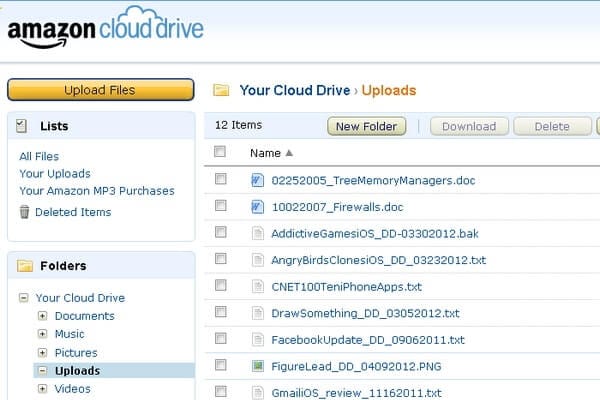
2. Гугл Диск
Диск Google — более безопасное место для всех файлов, и вы можете использовать его как приложение вроде айклауд. Вы даже можете установить Google Диск и создавать резервные копии файлов из iTunes. Вы можете получить доступ к диску Google, создав учетную запись Google, и эта услуга предоставляется только Google.
Особенности:
- Диск Google имеет определенные функции, такие как хранение данных, хранение нескольких файлов и Google Фото.
- Обычно Google по умолчанию предлагает 5 ГБ пространства, но теперь к полной интеграции хранилища добавляются дополнительные 10 ГБ. Итак, всего сегодня заявлено 15 ГБ.
Поддерживаемые типы файлов:
Он поддерживает различные типы файлов, такие как,
- Собственные форматы, такие как -(документы Google (.DOC, .DOCX), электронные таблицы (.XLS, .XLSX), презентации (.ppt, .pptx), чертежи (.al))
- Файлы изображений (.JPEG, .GIF, .PNG, .TIFF, .WEBP, .BMP)
- Видеофайлы (.WEBM, .3GPP, .MPEG4, .MOV, .MPEG, .AVI, .MPEGPS, .FLV, .WMV, .OGG)
- Аудиоформаты (.MP3, .WAV, .M4A, .OGG)
Стоимость:
- Наслаждайтесь 100 ГБ, всего за 1.99 доллара в месяц.
- Наслаждайтесь 1 ТБ всего за 9.99 долларов в месяц.
- Вы можете использовать 10 ТБ всего за 99.99 долларов США в месяц.
- Получите 20 ТБ всего за 199.99 долларов США в месяц.
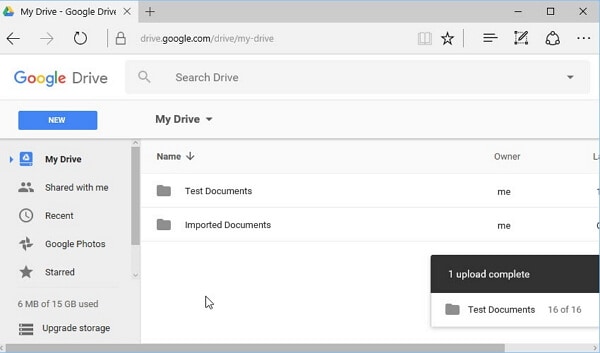
3. Dropbox:
Dropbox — первый претендент на всю компьютерную программу. Dropbox позволяет создать на компьютере специальную папку Dropbox. Его функция синхронизации совместима с любым мобильным устройством, установленным в Dropbox, и обеспечивает доступ к нему из любого места.
Особенности:
- В Dropbox есть список функций, таких как разрешения на ссылки, панель администратора, инструмент переноса учетной записи, интеллектуальная синхронизация и группы.
- Если вы пригласите своих друзей в соответствующий Dropbox, вам будет предложено 16 ГБ места.
Поддерживаемые типы файлов:
Он поддерживает несколько типов файлов, таких как,
- Документы (doc, docx, ppt, pptx, pps, ppsx, HTML, txt и т. д.)
- Картинки (jpg, png, gif, jpeg и др.)
- Видео (3gp, WMV, mp4, mov, avi и flv)
Стоимость:
У него два прайс-листа.
- Платите 19.99 долларов в месяц, чтобы получить 20 ГБ.
- Наслаждайтесь 50 ГБ в месяц за 49.99 долларов США.
4. SugarSync
Это решение для обмена и уникальное решение для онлайн-потребителей. Это Альтернатива резервному копированию iCloud который позволяет производить синхронизацию между файлами на компьютерах и других устройствах. Он предназначен для резервного копирования и доступа к файлам.
Особенности:
- SugarSync позволяет выполнять синхронизацию между связанными устройствами и серверами SugarSync.
- Вы можете обмениваться файлами, синхронизировать их и создавать резервные копии в Интернете.
Поддерживаемые типы файлов:
Он поддерживает несколько типов файлов, таких как фотографии: такие как jpg, tiff, png, bmp и многие другие.
Примечание. Он не поддерживает форматы .eml или .pst для электронных писем.
Цены:
Предоставляет лучшее предложение,
- Платите всего $39.99 в месяц и наслаждайтесь 500 ГБ.
5. Коробка:
Box — лучшее приложение, созданное для совместимости со всеми устройствами iOS. Коробка представляет собой альтернатива iCloud для резервная копия это позволит вам сотрудничать, обмениваться файлами и защищать их. Ваши файлы будут зашифрованы и расшифрованы как до, так и после отправки. Перенести файлы в режиме безопасности просто.
Особенности:
- Это позволяет создавать резервные копии документов и фотографий. Он также дает разрешения на доступ и обмен файлами в любом месте.
- Он доступен на всех типах языков. Это его самое большое преимущество
Поддерживаемые типы файлов:
Расширение/формат типа файла
Текст CSV, txt, RTF, HTML
Изображение jpeg, gif, png, bmp, tiff
Аудио/видео flv, mp3, swf, mp4, mov, avi, mpg, WMV, MPEG, ram, qt, ra
WordPerfect wpd
Ценовой план:
- Используйте 10 ГБ хранилища совершенно бесплатно.
- Платите всего 11.50 долларов США в месяц и наслаждайтесь 100 ГБ хранилища.
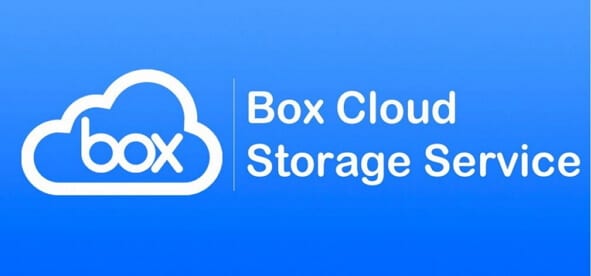
6. Один диск
One Drive — это «Служба хостинга файлов», которая позволяет вам сохранять файлы и личные данные, таким образом, действует как iCloud и его резервная альтернатива. Он предлагает 5 ГБ дискового пространства бесплатно. Это облегчает возможность редактировать офисные документы онлайн одновременно. Он может поддерживать резервное копирование и позволяет экспортировать данные устройства iOS на компьютер. Пользователям проще выполнять такие операции, как экспорт файлов на компьютере.
Особенности:
У него есть определенные особенности, и они есть,
- Он использует возможность сохранять ноутбуки на один диск.
- Предоставляет возможность просматривать офисные документы онлайн.
Поддерживаемые типы файлов:
Поддерживаемые типы файлов: 3g2, 3gp, 3gp2, asf и avi. Ноутбук
Стоимость:
- Вы можете получить 100 ГБ за 1.99 доллара США.
- 200 ГБ – 3.99 долларов
- А 1 ТБ — 6.99 долларов.
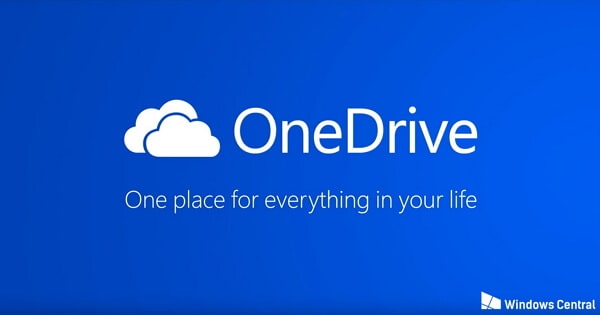
7. DrFoneTool – Резервное копирование телефона (iOS)
Что ж, прежде чем мы начнем объяснять вам процесс резервного копирования iPhone на компьютер, сообщите нам о нескольких преимуществах резервного копирования с iPhone на компьютер.
- – Это простой процесс, который легко просмотреть, создать резервную копию выбранного iPhone на вашем персональном компьютере.
- – Данные остаются в безопасности в течение длительного времени.
- – Большая емкость хранилища данных предоставит вам возможность сэкономить больше памяти.
- – Вы можете упорядочить данные в соответствии с требованием.
- – Легко поделиться и может быть доступен в любое время и в любом месте по мере необходимости.
Теперь мы хотели бы сравнить обычную службу резервного копирования и облачное хранилище. Процесс между резервным копированием и облачным хранилищем может быть похожим, но внутри он имеет много различий.
|
Описание |
Общее резервное копирование (с iPhone на ПК) |
Сервис облачного хранения |
|
Безопасность |
Данные резервного копирования будут защищены, поскольку данные хранятся на вашем ноутбуке или персональном компьютере. |
Данные резервного копирования будут храниться в облаке и не будут гарантировать безопасность. Вы должны защитить свои файлы от хакеров. |
|
Память |
Нет никаких ограничений для хранения резервных копий данных. |
Хранилище ограничено количеством выделенных ГБ. |
|
Цена |
Доступна разовая подписка или бесплатная пробная версия. |
В облачном хранилище вы должны платить за ГБ. |
Итак, теперь, наконец, мы поговорим о лучшем альтернативном программном обеспечении для резервного копирования iCloud, известном как DrFoneTool – резервное копирование телефона (iOS). DrFoneTool — это не облачное хранилище, а процесс резервного копирования данных iPhone на персональный компьютер. Когда вы сохраняете резервную копию данных с помощью DrFoneTool, вы можете получить к ней доступ и выборочно восстановить ее на любых устройствах iOS/Android. Обмен файлами становится простым. DrFoneTool может выступать в качестве лучшей альтернативы iCloud для всех ваших потребностей в резервном копировании.

DrFoneTool – резервное копирование телефона (iOS)
Резервное копирование и восстановление данных iOS становится гибким.
- Один щелчок для резервного копирования всего устройства iOS на ваш компьютер.
- Поддержка резервного копирования социальных приложений на устройствах iOS, таких как WhatsApp, LINE, Kik, Viber.
- Разрешить предварительный просмотр и восстановление любого элемента из резервной копии на устройство.
- Экспортируйте то, что вы хотите из резервной копии на свой компьютер.
- Нет потери данных на устройствах во время восстановления.
- Выборочное резервное копирование и восстановление любых данных, которые вы хотите.
- Полностью совместим с Windows 10 или Mac 10.15.
Теперь, когда мы немного знаем об этом превосходном программном обеспечении, давайте рассмотрим некоторые шаги, которые могут привести к успешному резервному копированию iOS на компьютер:
Шаг 1: Как только вы запустите DrFoneTool на своем компьютере, выберите вариант резервного копирования телефона. Соедините компьютер и телефон кабелем Lightning. Устройство iOS будет автоматически обнаружено DrFoneTool.

Шаг 2: Вы можете создать резервную копию данных, таких как социальное приложение, данные Kik, Viber, LINE, WhatsApp и данные о конфиденциальности. Нажмите «Резервное копирование».

Шаг 3: На этом шаге оставьте процесс резервного копирования как есть и не нарушайте процесс в середине. Это закончится через несколько минут, и инструмент DrFoneTool поможет вам отображать несколько типов файлов по умолчанию, таких как заметки, контакты, сообщения, видео и фотографии.

После завершения резервного копирования просто нажмите «Просмотр истории резервного копирования», чтобы просмотреть всю историю резервного копирования устройства iOS.

Примечание:
Наконец, мы завершили резервное копирование iPhone и iPad. Он прост в использовании и больше не приведет к хаосу, прерывающему ваш процесс. Уверяем вас, что это лучше, чем iCloud.
Ну, конечной целью является резервное копирование устройства и безопасное хранение вашей информации. Итак, используйте альтернативы iCloud для достижения своей цели. Упомянутые выше альтернативы iCloud просто выполняют резервное копирование данных устройства iOS через Wi-Fi, когда устройство включено. Чтобы использовать все альтернативные функции iCloud, внимательно проверьте требования и при необходимости выполните соответствующие действия. Кроме того, у вас есть один из лучших способов сделать резервную копию данных на ПК — DrFoneTool — резервное копирование телефона (iOS), который намного проще в использовании и лучше, чем iCloud.
последние статьи

